Come verificare se l'eSIM è attivato su iPhone
Pubblicato: 2024-02-28L'eSIM è più veloce e più comoda di una scheda SIM fisica. Puoi attivare una eSIM digitalmente. Puoi passare da un fornitore all'altro senza dover sostituire fisicamente la scheda SIM. L'eSIM offre funzionalità di sicurezza migliorate rispetto alle tradizionali carte SIM. La maggior parte dei marchi di smartphone, tra cui Apple, Google e Samsung, supportano l'eSIM.

Se hai un iPhone e vuoi sapere se l'eSIM è attivata sul tuo dispositivo, in questa guida ti mostreremo passo dopo passo come verificare se l'eSIM è attivata sul tuo iPhone.
Sommario
Cos'è una eSIM?
Una eSIM , o Embedded Subscriber Identity Module , è una versione digitale di una carta SIM convenzionale. È integrato nel tuo dispositivo. A differenza di una scheda SIM fisica, l'eSIM non può essere rimossa o scambiata dal tuo dispositivo. Puoi attivare un piano cellulare dal gestore di rete supportato e accedere ai servizi mobili. L'eSIM ti offre la flessibilità di passare da un fornitore all'altro o da una tariffa all'altra senza dover sostituire la scheda SIM.
L'eSIM offre molti vantaggi, ma non tutti i dispositivi supportano l'eSIM. Apple ha introdotto il supporto per i dispositivi eSIM con la serie XS. Successivamente è stata offerta una soluzione ibrida e, con la serie iPhone 14, Apple ha eliminato completamente l'eSIM in mercati come gli Stati Uniti. Se vivi fuori dagli Stati Uniti, puoi comunque utilizzare la scheda SIM fisica insieme all'eSIM.
Elenco dei modelli iPhone compatibili con eSIM
Serie iPhone | Supporto eSIM | Supporto SIM fisica |
|---|---|---|
iPhone XS/XS Max | SÌ | SÌ |
iPhone XR | SÌ | SÌ |
iPhone 11/11 Pro/11 Pro Max | SÌ | SÌ |
iPhone SE (2a e 3a generazione) | SÌ | SÌ |
iPhone 12/12 mini/12 Pro/12 Pro Max | SÌ | SÌ |
iPhone 13/13 mini/13 Pro/13 Pro Max | SÌ | SÌ |
iPhone 14/14 Plus/14 Pro/14 Pro Max | SÌ | Sì (fuori dagli Stati Uniti) |
iPhone 15/15 Plus/15 Pro/15 Pro Max | SÌ | Sì ((fuori dagli Stati Uniti) |
Come verificare se l'eSIM è attivato su iPhone
Se il tuo modello di iPhone è compatibile con l'eSIM, segui i passaggi seguenti per verificare se l'eSIM è attivato sul tuo iPhone.

- Passaggio 1: fai clic sull'app Impostazioni sul tuo iPhone.
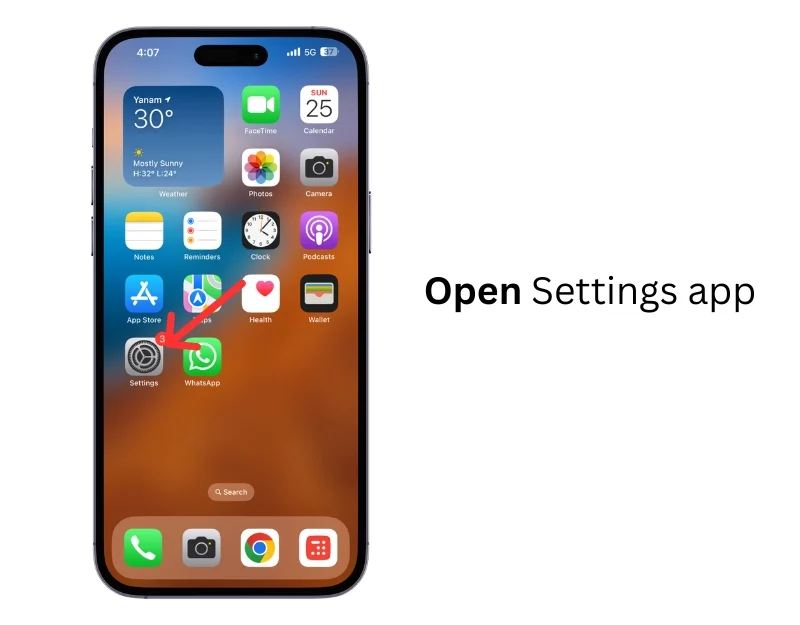
- Passaggio 2: tocca Servizio mobile
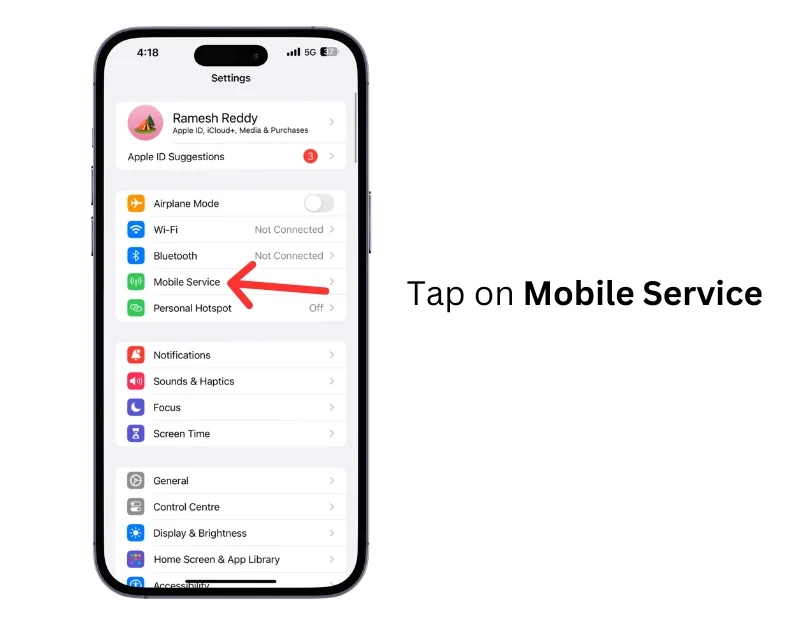
- Passaggio 3: scorri qui in basso. Vedrai un elenco dei piani disponibili nel piano Cellulare . Se la tua eSIM è attivata sul tuo iPhone, vedrai i servizi eSIM. In caso contrario, vedrai il testo che dice Aggiungi eSIM .
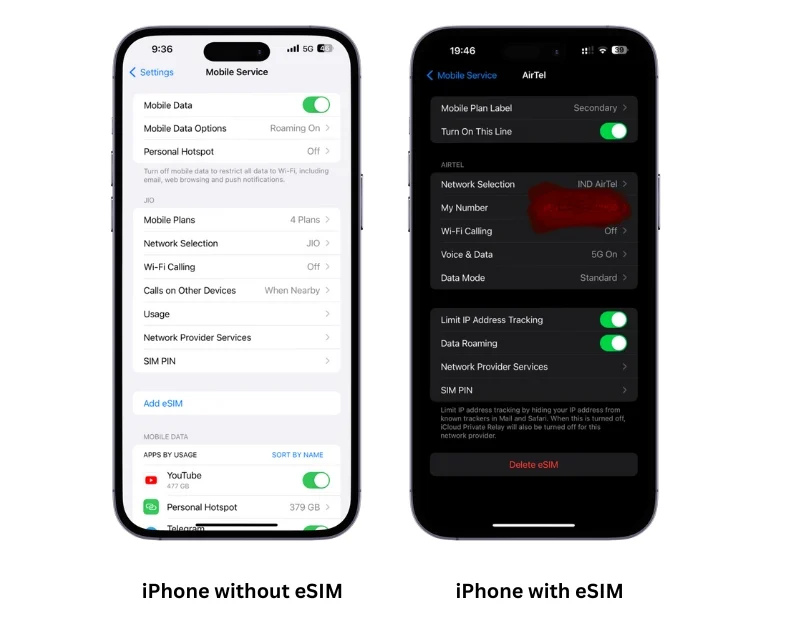
- Passaggio 4: puoi toccare il piano per visualizzare maggiori dettagli. Se dice SIM digitale o eSIM , la tua eSIM è attivata. Avrai anche la possibilità di Elimina eSIM .
- Allo stesso modo, puoi anche andare su Impostazioni> Generali> Informazioni e nella sezione Sim per verificare se il dispositivo utilizza una SIM fisica o una eSIM.
In questo modo potrai verificare se la eSIM è attivata sul tuo iPhone. Abbiamo contattato Apple anche per sapere se esistono altre alternative da utilizzare per verificare se l'eSIM è attivata su iPhone. Il supporto mi ha offerto un collegamento a una pagina con le specifiche tecniche in cui puoi verificare manualmente se il tuo modello di iPhone supporta l'eSIM.
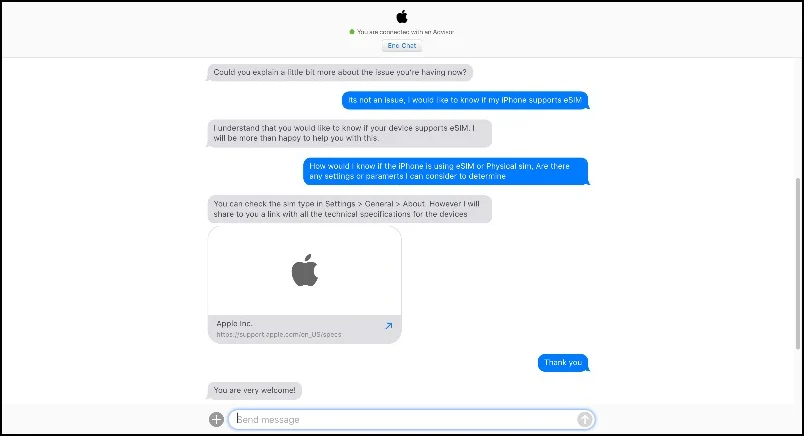
Se non vedi l'eSIM, puoi contattare il tuo operatore per ulteriore assistenza. Puoi fare clic su Aggiungi eSIM e seguire la procedura di configurazione per abilitare l'eSIM sul tuo iPhone. Con un iPhone puoi trasferire l'eSIM dall'iPhone più vicino oppure tramite il codice QR fornito dal provider.
Spero che queste istruzioni ti siano utili. Se hai altri suggerimenti, sentiti libero di condividerli con noi nei commenti qui sotto.
Domande frequenti sull'attivazione eSIM su iPhone
1. Cosa devo fare se la mia eSIM non viene visualizzata sul mio iPhone?
Se l'eSIM non viene visualizzata sul tuo iPhone, ciò potrebbe essere dovuto a un problema di attivazione o a una configurazione incompleta. Per risolvere questo problema, puoi riavviare il tuo iPhone, ripristinare le impostazioni di rete ed eliminare o reinstallare l'eSIM sul tuo iPhone. Se queste misure di base per la risoluzione dei problemi non funzionano, contatta il tuo fornitore di eSIM o il supporto Apple per ulteriori indicazioni.
2. Posso utilizzare contemporaneamente sia l'eSIM che la SIM fisica sul mio iPhone?
Se il tuo modello di iPhone è compatibile, puoi utilizzare contemporaneamente una eSIM e una scheda SIM fisica nel tuo iPhone. Puoi leggere le specifiche esatte qui.
3. Come posso passare dalla eSIM alla SIM fisica sul mio iPhone?
Puoi passare facilmente dalla SIM fisica all'eSIM se il tuo modello di iPhone lo supporta. Controlla se il tuo modello di iPhone lo supporta. Se desideri passare a una SIM fisica, devi rimuovere il tuo profilo eSIM. Per fare ciò, vai su Impostazioni > Cellulare, tocca il tuo piano eSIM e seleziona Rimuovi piano cellulare. Spegni il tuo iPhone, inserisci la scheda SIM fisica, quindi accendi il tuo iPhone. Il tuo iPhone ora dovrebbe riconoscere la SIM fisica. Puoi confermarlo andando su Impostazioni> Generali> Informazioni> Scorri verso il basso e cerca i dettagli della sim fisica.
4. Cosa devo fare se non riesco ad attivare la mia eSIM sul mio iPhone?
Innanzitutto, controlla la compatibilità eSIM del tuo iPhone. Se l'iPhone supporta l'eSIM ma non riesci ad attivare l'eSIM, segui semplici metodi di risoluzione dei problemi come riavviare l'iPhone, aggiornare l'iPhone alla versione più recente, rimuovere e aggiungere l'eSIM e altro ancora. Se il problema persiste, contatta il fornitore di servizi e il supporto Apple per ulteriore assistenza.
5. Come posso configurare una eSIM sul mio iPhone se non è già attivata?
Per attivare l'eSIM sul tuo iPhone.
- Assicurati che il tuo operatore supporti l'eSIM. Non tutti gli operatori offrono servizi eSIM. Puoi confermarlo con il tuo operatore di rete.
- Per attivare eSIM, vai su Impostazioni>Mobile Serive> Aggiungi eSIM.
- La maggior parte degli operatori fornisce un codice QR per attivare l'eSIM. Se il tuo operatore offre un codice QR, fai clic su Aggiungi eSIM e scansiona il codice QR.
- Attendi qualche istante, l'eSIM verrà attivata sul tuo iPhone.
